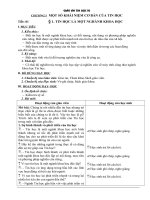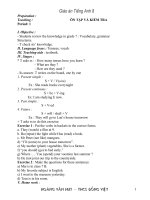Bai giang tin a PPT 2010
Bạn đang xem bản rút gọn của tài liệu. Xem và tải ngay bản đầy đủ của tài liệu tại đây (5.34 MB, 53 trang )
CHƯƠNG TRÌNH TIN HỌC ỨNG DỤNG
TRÌNH ĐỘ A
A4. MICROSOFT POWER POINT
NỘI DUNG
Gồm các nội dung chính:
A1. Hệ điều hành Windows & Internet (15 tiết)
A2. Microsoft Word 2010 (30 tiết)
A3. Microsoft PowerPoint 2010 (30 tiết)
A4. Microsoft Excel 2010 (45 tiết)
ĐỀ CƯƠNG MÔN HỌC
Môn học: Microsoft Powerpoint (A4)
Số tín chỉ: 2 (30 tiết quy chuẩn)
Số tiết lý thuyết/thực hành/tự học: 10/20/60
1. Mục tiêu học tập
1.1. Về kiến thức:
Nắm được các nguyên tắc và thao tác trên phần mềm MS Powerpoint để thiết kế một bài thuyết trình
Hiểu được môi trường làm việc của Powerpoint
Biết tạo, lưu, mở, đóng một bài thuyết trình
Biết chèn bảng biểu, biểu đồ vào slide
Thực hiện được các thao tác căn bản trên slide như: chèn hình ảnh, clipart, shape, wordart, textbox,
audio, video, đoạn phim trực tuyến
Biết vận dụng các tính năng của Powerpoint hỗ trợ trong thiết kế báo cáo, tham luận, bài giảng…
1. Mục tiêu học tập
1.2. Về kỹ năng:
Trình bày được bài thuyết trình đơn giản.
Trình bày được những thao tác căn bản trên slide.
Thực hiện được các thao tác xử lý căn bản trên slide
Tạo được slide master
Thực hiện được các thao tác định dạng căn bản trên đối tượng
Tạo được hiệu ứng cho các đối tượng trên slide
Tạo được hiệu ứng chuyển slide, tự động hoá bài thuyết trình
Trình bày được cách in và đóng gói bài thuyết trình
Trình bày cách trình chiếu bài thuyết trình
Vận hành các nút điều khiển trong chế độ Slide Show
1. Mục tiêu học tập
1.3. Về thái độ:
Sinh viên cần thấy được ý nghĩa, tính thực tiễn của Powerpoint trong hoạt động của đời sống xã hội.
Tích cực tham gia các hoạt động học tập
Rèn luyện kỹ năng giải quyết vấn đề
2. Tổng quan về môn học
Chương 1. Giới thiệu, các thao tác cơ bản xây dựng nội dung bài thuyết trình
Chương 2. Tuỳ biến, hiệu chỉnh bài thuyết trình
Chương 3. Làm việc với các hiệu ứng, hoạt cảnh
Chương 4. Hoàn thiện và trình chiếu bài thuyết trình
NỘI DUNG CHƯƠNG TRÌNH
Chương 1. Giới thiệu, các thao tác cơ bản xây dựng nội dung bài thuyết trình (4/6/20)
Giới thiệu sơ lược về Powerpoint 2010
Tạo bài thuyết trình mới
Thêm một slide
Chèn Shape, WordArt, Textbox
Chèn SmartArt
Nhúng audio, video, đoạn phim trực tuyến vào Slide
Chèn bảng biểu, biểu đồ
Bằng nút lệnh
Bằng text và đối tượng khác
Trình chiếu bài thuyết trình
Chèn hình, ClipArt, chụp hình trong Powerpoint
Chèn siêu liên kết
Thêm side giống slide đang có (nhân bản các slide)
Chèn một đối tượng vào slide
Thêm slide mới
Trình chiếu từ slide 1
Trình chiếu từ slide hiện hành
NỘI DUNG CHƯƠNG TRÌNH
Chương 2. Tuỳ biến, hiệu chỉnh bài thuyết trình (2/6/16)
Sử dụng các mẫu định dạng
Định dạng văn bản
Định dạng nền
Hình nền
Định dạng các đối tượng khác
Màu nền
Định dạng hình, SmartArt, Shape, WordArt, Video
Định dạng bảng biểu, đồ thị
NỘI DUNG CHƯƠNG TRÌNH
Chương 3. Làm việc với các hiệu ứng, hoạt cảnh (2/6/16)
Hiệu ứng cho các đối tượng trên slide
Hiệu ứng cho văn bản, sao chép hiệu ứng
Sắp xếp trình tự thực thi hiệu ứng
Hiệu ứng cho hình ảnh, shape, SmartArt
Thiết lập hiệu ứng và tùy chọn cho âm thanh, đoạn phim
Hiệu ứng chuyển slide, tự động hoá bài thuyết trình
NỘI DUNG CHƯƠNG TRÌNH
Chương 4. Hoàn thiện và trình chiếu bài thuyết trình (2/2/8)
Hoàn thiện trình chiếu
Trình chiếu có dùng custom show
Sử dụng các nút điều khiển trong chế độ Slide Show
Hoàn thiện phát hành
Tạo custom show
Tạo tiêu đề đầu và chân trang
In bài thuyết trình
Đóng gói bài thuyết trình ra đĩa
Trình chiếu bài thuyết trình
QUY ĐỊNH VỀ ĐÁNH GIÁ KẾT QUẢ HỌC TẬP
Xét điều kiện được dự thi cuối khóa
Kiểm tra – đánh giá kết quả tự học: từ 5.0 trở lên
Kiểm tra đánh giá thường xuyên: từ 5.0 trở lên
Nếu có điểm nào dưới 5.0 thì cấm thi
Kiểm tra – đánh giá cuối kì:
Lý thuyết trắc nghiệm hệ số 1, thực hành trên máy tính hệ số 2
Cách tính điểm: (LT+(THx2))/3
MICROSOFT POWERPOINT 2010
I.
Giới thiệu, các thao tác cơ bản xây dựng nội dung bài thuyết trình
II.
Tuỳ biến, hiệu chỉnh bài thuyết trình
III.
Làm việc với các hiệu ứng, hoạt cảnh
IV.
Hoàn thiện và trình chiếu bài thuyết trình
1. Giới thiệu, các thao tác cơ bản xây dựng
nội dung bài thuyết trình
PowerPoint là một trong những chương trình của Microsoft Office, dùng để soạn báo cáo, bài giảng,…
PowerPoint có thể trình chiếu một đoạn phim, âm thanh,… chèn hình ảnh, tạo liên kết giữa các trang
trình diễn
Ngoài ra, kết hợp các hiệu ứng giúp tạo trình diễn được sinh động, đẹp mắt tạo sự chú ý cho người xem
Giới thiệu
Các khái niệm cơ bản
Presentation là gì?
Presentation là một tập tin trình diễn. Trong một Presentation có thể có
nhiều Slide, mỗi Slide sẽ trình bày về nội dung nào đó
Slide là gì?
Slide là một trang trình diễn (tương tự như một trang Word)
Xây dựng nội dung bài thuyết trình
Chuẩn bị cho một bài thuyết trình
Chủ đề của bài thuyết trình là gì? chuẩn bị tài liệu
Xác định đối tượng người xem (thích trình bày thế nào)?
Các vấn đề chính của bài thuyết trình là gì? Mỗi Slide nên trình bày một nội dung (nội dung trên Slide
phải cô đọng, vừa báo cáo vừa diễn giải thêm)
⇒ Từ điều trên sẽ chọn kiểu mẫu, màu sắc, âm thanh, hiệu ứng,… cho phù hợp với chủ đề, giúp thu hút người
xem theo dõi khi báo cáo, nắm được nội dung của bài thuyết trình
Giao diện chương trình
Ribbon
Danh sách Slide
Vùng soạn thảo
Các thao tác cơ bản
C1: Vào Start\ All Programs\ Microsoft Office\ Microsoft Office PowerPoint
2010
C2: Double Click vào biểu tượng trên desktop
Thao tác với tập tin
Tạo một tập tin mới (Ctrl + N)
Lưu một tập tin (Ctrl + S)
Mặc định kiểu tập tin là .pptx
Lưu tập tin với tên khác
Chọn Save As , tại mục Save as type , chọn lại kiểu địn dạng
khác
Mở tập tin có sẵn (Ctrl + O) , chỉ định đường dẫn tới file
Thao tác với tập tin
Thiết lập mật mã bảo vệ :
Vào File > Save As > Đặt tên File
Vào Tools và chọn General Options… hộp thoại General Options xuất hiện
Password to open : Mật khẩu để mở tập tin
Password to modify : Mật khẩu để chỉnh sử nội dung
Thao tác với Presentation
Tạo một Slide mới (Ctrl + M)
Chọn mẫu
Nhân bản Slide hiện hành
Thao tác với Presentation
R-Click vào danh sách slide bên menu trái
Xóa slide
Ẩn slide hiện hành
Thao tác trình diễn
Bấm phím F5 (hoặc vào Slide Show\From Beginning) để trình diễn từ Slide đầu
tiên
Bấm tổ hợp phím Shift + F5 (hoặc Click trái vào nút Slide Show ở góc dưới bên
trái, hoặc vào Slide Show\From Current Slide) để trình diễn Slide hiện hành
2. Tùy biến, hiệu chỉnh bài thuyết trình
Tạo Slide Master
Slide Master (Slide mẫu) dùng để định dạng mẫu (Ví dụ: kiểu font chữ mặc định, màu chữ,
màu nền,…) cho tất cả các Slide.
Vào View\Slide Master. Sau khi định dạng xong, click chuột vào nút Close Master View
Template
Vào Design